下面这个Photoshop制作中国风的江南水墨签名教程由图老师小编精心推荐选出,过程简单易学超容易上手,喜欢就要赶紧get起来哦!
【 tulaoshi.com - PS 】
最终效果

1、新建978*1024文件,打开素材一,勾选碳墨,把它拖进文件。
(本文来源于图老师网站,更多请访问http://www.tulaoshi.com/ps/)

2、把它的颜色变化一下,随自己喜欢的颜色,总之不要黑色就行了。还要降低它的透明度为50%。

3、复制一层,放置背景层上面。作动感模糊(角度:87/距离:297)。

4、再复制多一层,然后合并两个动感模糊层(CTRL+E)。

5、合并之后执行:滤镜 画笔描边 喷溅。


6、按CTRL+F三次,降低其透明度为65%,将有些多余的部分把它擦去,如图。

7、把乐谱放进去,柔光,也是将多余的部分擦去。
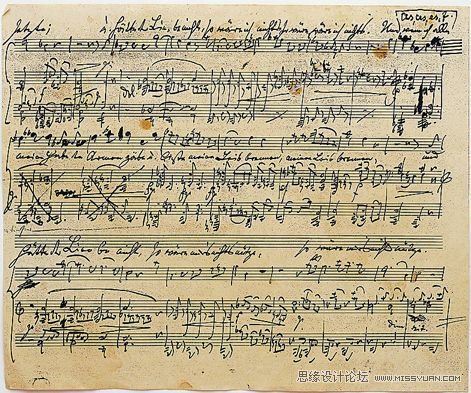

8、把琵琶勾出,放进文件里,设置投影。
(本文来源于图老师网站,更多请访问http://www.tulaoshi.com/ps/)


9、用磁性套索工具勾出琵琶的主体部分,然后"选择-修改-缩小2,再羽化5左右,由自己决定吧。再把江南景色贴入勾选的部分内,这里有图参考。


10、最后写上自己喜欢的字,完成最终效果。

来源:http://www.tulaoshi.com/n/20160216/1569256.html
看过《Photoshop制作中国风的江南水墨签名》的人还看了以下文章 更多>>
如果您有什么好的建议或者疑问,可以联系我们。 商务合作QQ:3272218541;3282258740。商务合作微信:13319608704;13319603564。
加好友请备注机构名称。让我们一起学习、一起进步tulaoshi.com 版权所有 © 2019 All Rights Reserved. 湘ICP备19009391号-3

微信公众号
